Lorsque vous commencez à apprendre à simuler la physique des particules dans Flux de particules, la valeur prédéfinie Flux mParticles constitue un bon point de départ. Dans ce didacticiel, vous allez utiliser Flux mParticles conjointement avec d'autres techniques pour apprendre à utiliser le système mParticles.
Niveau : intermédiaire
Durée de la session : 1 heure
Préparation à ce didacticiel
- Si vous n'avez pas encore téléchargé les fichiers du didacticiel (scènes MAX et autres archives), téléchargez-les maintenant et décompressez-les dans un dossier de projet nommé \Autodesk 3ds Max 2018. Consultez Emplacement des fichiers des didacticiels.
- Dans la barre d'outils d'accès rapide, cliquez sur
 (Dossier Projet) et définissez le projet actuel sur Didacticiels Autodesk 3ds Max 2018.
(Dossier Projet) et définissez le projet actuel sur Didacticiels Autodesk 3ds Max 2018. 
Vous commencez votre création à partir de zéro dans les premières sections de ce didacticiel. En revanche, vous utiliserez un fichier de scène .max déjà préparé dans la dernière section.
Partie 1 : Découverte de la valeur prédéfinie Flux mParticles
- Lancez ou réinitialisez 3ds Max, appuyez sur 6 pour ouvrir la vue particule, puis faites glisser Flux mParticles du dépôt vers l'affichage des événements.
Vous ajoutez ainsi d'un seul coup tous les éléments nécessaires pour une simulation physique simple.
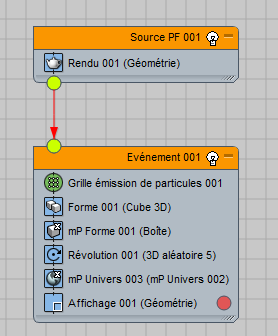
- Exécutez l'animation.
Celle-ci commence par des particules en forme de boîte et disposées en un cube suspendu dans l'air, qui tombent rapidement au sol et s'y dispersent de manière aléatoire autour du point d'impact.
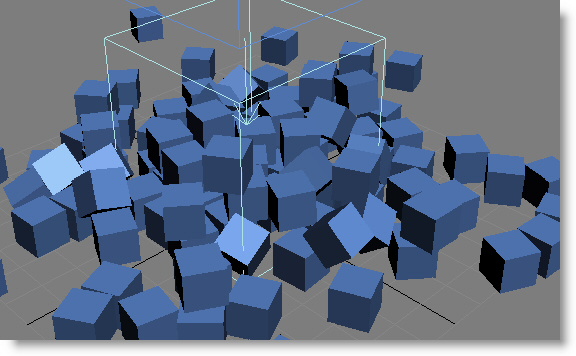
Les particules ne font pas grand-chose après leur chute, mais, si vous les rendez sphériques, elles pourront rouler au sol.
- Cliquez sur l'opérateur Forme, configurez Forme sur Sphère 20 côtés et définissez Taille sur 5.0 (si vous conservez la valeur par défaut de 10.0, les particules entrent en collision au début de la simulation et s'éparpillent aussitôt). Cliquez également sur l'opérateur mParticles Forme et définissez la valeur Collision comme sur Sphère. Enfin, puisque le roulement peut prendre du temps, définissez la longueur de l'animation sur 200 images.
mParticles Forme détermine les caractéristiques des particules pendant la simulation.
- Revenez au début de l'animation et exécutez-la à nouveau.
Cette fois, les particules tombent et se dispersent en roulant.
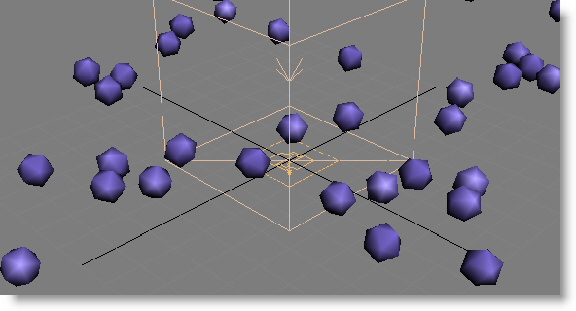
Le moteur de simulation physique correspond à l'assistant mParticles Univers, accessible à partir de la vue particule.
- Dans Evénement 001, cliquez sur l'opérateur mParticles Univers, puis, dans son panneau déroulant Paramètres, cliquez sur le bouton =>.
L'assistant s'affiche et son panneau déroulant Paramètres apparaît dans le groupe de fonctions Modifier.
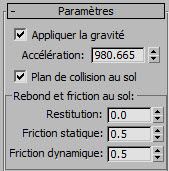 Remarque : Les options Appliquer la gravité et Plan de collision au sol sont activées, mais ce n'est pas le cas lorsque vous créez explicitement un assistant mParticles Univers, soit via le groupe de fonctions Créer, soit à partir de l'opérateur mParticles Univers : les deux options sont désactivées par défaut.
Remarque : Les options Appliquer la gravité et Plan de collision au sol sont activées, mais ce n'est pas le cas lorsque vous créez explicitement un assistant mParticles Univers, soit via le groupe de fonctions Créer, soit à partir de l'opérateur mParticles Univers : les deux options sont désactivées par défaut. - Essayez de réduire l'accélération (gravitationnelle) à 10.0. Augmentez la longueur de l'animation à 500 images.
Cette fois, lorsque vous exécutez l'animation, les sphères tombent nettement plus lentement et mettent plus de temps à se disperser en roulant.
Partie 2 : Création de votre simulation
Dans cette section, vous allez créer un simple mur en brique et utiliser la colle virtuelle pour cimenter les briques.
- Réinitialisez 3ds Max et relancez-le avec un nouveau Flux mParticles. Réglez la longueur de l'animation sur 300 images.
- A partir du dépôt, faites glisser un opérateur Groupe d'émission de particules au-dessus de l'opérateur Grille d'émission de particules.
Le Groupe d'émission de particules remplace la Grille d'émission de particules et les particules disparaissent des fenêtres. Toutefois, le grand cube filaire demeure. Il s'agit de l'assistant mParticles Univers. La flèche vers le bas qui pointe vers le centre de l'assistant indique le sens de gravité, tandis que la croix dans le bas indique l'emplacement du plan de collision au sol. Par défaut, celui-ci correspond à la grille origine dans 3ds Max(le plan XY à Z=0).
 Conseil : Vous pouvez être amené à déplacer la glissière temps pour mettre à jour les fenêtres. Revenez à l'image 0 lorsque vous avez terminé.
Conseil : Vous pouvez être amené à déplacer la glissière temps pour mettre à jour les fenêtres. Revenez à l'image 0 lorsque vous avez terminé.Il n'y a pas de signe physique du groupe d'émission de particules dans la scène ; ce groupe crée des particules à partir d'objets de maillage que vous spécifiez, comme vous allez le voir dans quelques instants.
- Supprimez l'opérateur Révolution de l'Evénement 001.
Cet opérateur n'est pas nécessaire pour cet exercice.
- Accédez au groupe de fonctions Créer et ajoutez une primitive Boîte de Longueur=20, Largeur=10 et Hauteur=5.
- Activez l'outil Déplacement, puis cliquez avec le bouton droit de la souris sur les doubles flèches de la zone d'affichage des coordonnées (les champs X, Y et Z dans la partie inférieure de la fenêtre du programme) de manière à centrer la boîte sur la grille origine.
- Clonez la boîte en maintenant la touche Maj enfoncée et en la faisant glisser le long de son axe local Y, puis relâchez le bouton de la souris dès que la copie se trouve juste à côté de l'original. Utilisez la boîte de dialogue Options de clonage pour créer cinq copies et obtenir ainsi six briques au total. Sélectionnez les six briques, puis positionnez-les de façon à les aligner le long de l'axe Y de l'univers et à les centrer sur l'axe X.
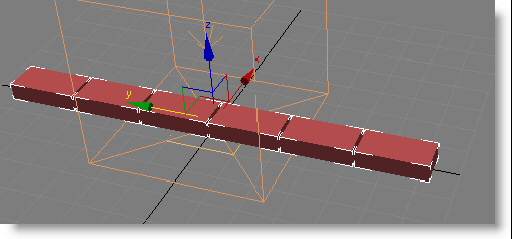
- Dans la fenêtre Gauche, déplacez les briques vers le haut sur l'axe Y tout en appuyant sur Maj pour faire apparaître des copies au-dessus de la ligne de briques d'origine, afin de créer cinq nouvelles copies.
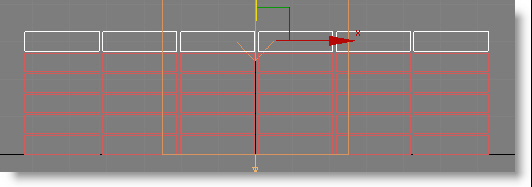
- Cliquez sur l'opérateur Groupe d'émission de particules et, sous la liste Objets qui est actuellement vide, cliquez sur le bouton Par liste à côte de Ajouter. La boîte de dialogue Sélectionner des objets s'ouvre, avec le curseur texte dans le champ Rechercher. Appuyez sur la touche B pour mettre en surbrillance tous les objets Boîte, puis cliquez sur Sélectionner.
Les noms des objets Boîte apparaissent à présent dans la liste et les particules correspondantes apparaissent dans les fenêtres. Les boîtes sont les objets particules ; une fois que vous les avez appliqués à l'opérateur, vous pouvez facilement les faire disparaître.
- Cliquez sur le bouton Masquer en dessous de la liste.
Les objets de la liste sont masqués, ne laissant que les particules correspondantes.
- Supprimez l'opérateur Forme 001 (Cube 3D).
C'est maintenant l'opérateur mParticles Forme 001 (Boîte) qui détermine la forme des particules, qui sont donc de la même taille que les briques d'origine.
- Les briques de particules utilisent la couleur Affichage, que vous pouvez modifier si vous le souhaitez.
- Exécutez l'animation.
Les briques cèdent rapidement à la force de gravité et tombent en formant des tas.
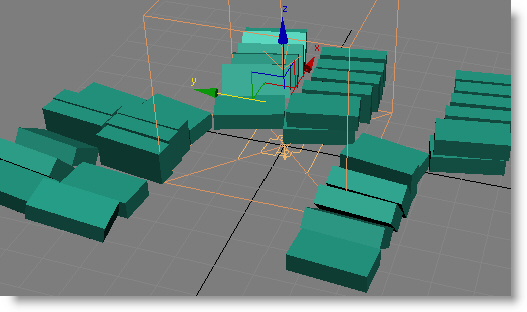
Vous pouvez facilement résoudre ce problème grâce au test mParticles Colle.
- Ajoutez un test mParticles Colle à la fin de l'événement 001. Cliquez sur le test pour en afficher les paramètres dans la vue particule. Définissez Type sur Rigide.
Le test Colle crée des liaisons entre les paires de particules. Il est important de pouvoir visualiser ce qui se passe. L'option de Visualiser la liaison est en ce sens essentielle.
- Dans le panneau déroulant Paramètres, activez Visualiser la liaison.
Vous ne pouvez pas voir les liaisons car il n'y en a pas encore.
- Assurez-vous que les briques sont clairement visibles dans la fenêtre Gauche, puis utilisez les doubles flèches Distance de liaison pour augmenter cette valeur jusqu'à ce que des lignes bleues apparaissent entre les particules dans la fenêtre Gauche.
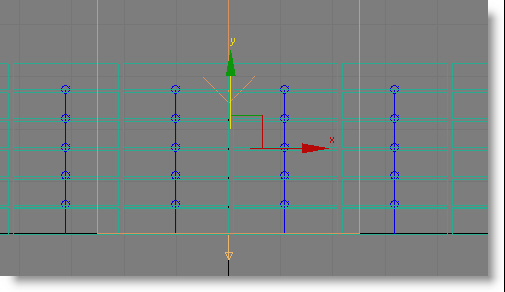
Les liaisons sont principalement verticales, car il s'agit de la distance la plus courte entre les particules.
- Dès que vous commencez à voir les liaisons, lancez la lecture de l'animation.
Vous verrez probablement les colonnes de briques se déplacer en même temps. Nous avons en effet du mortier virtuel au-dessus et en dessous des briques, mais pas sur les côtés.
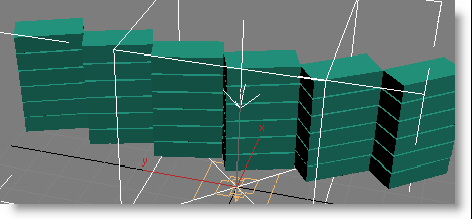
Vous devez d'abord corriger le problème du déplacement intempestif des colonnes. Celui-ci est dû au manque de stabilité dans la simulation, que vous pouvez résoudre en augmentant le facteur de sous-image.
- Cliquez sur l'opérateur mParticles Univers, puis, dans son panneau déroulant Paramètres, cliquez sur le bouton => pour ouvrir les paramètres de l'assistant mParticles Univers dans le groupe de fonctions Modifier. Dans le bas du groupe de fonctions, développez le panneau déroulant Paramètres avancés et définissez Facteur de sous-image sur 10.
La règle générale pour définir le facteur de sous-image est de multiplier par 2 la valeur du test Colle
 Max. liaisons par particule et d'ajouter 2. Par exemple, si Max. liaisons par particule est défini sur 4, le facteur de sous-image doit être défini sur (2 x 4) + 2 = 10. Vous pourrez parfois vous contenter d'un facteur de sous-image plus petit, selon la complexité générale de votre simulation. Pour le moment, utilisez 10.
Max. liaisons par particule et d'ajouter 2. Par exemple, si Max. liaisons par particule est défini sur 4, le facteur de sous-image doit être défini sur (2 x 4) + 2 = 10. Vous pourrez parfois vous contenter d'un facteur de sous-image plus petit, selon la complexité générale de votre simulation. Pour le moment, utilisez 10. Si vous définissez cette valeur alors que les colonnes ne sont plus disposées en réseau, vous pouvez les voir reprendre leur position d'origine.
Important : L'augmentation du facteur de sous-image permet d'améliorer la précision de la simulation en appliquant les paramètres davantage de fois par image. Cela peut ralentir la simulation, mais cela ne se sent généralement pas. Dans vos propres simulations, si vous constatez une instabilité, essayez d'augmenter le facteur de sous-image. Cela devrait améliorer la stabilité. - Exécutez de nouveau l'animation et vérifiez qu'elle est plus stable. Si tel n'est pas le cas, augmentez encore le facteur de sous-image.
Ensuite, pour faire tenir ensemble les colonnes, augmentez le nombre possible de liaisons.
- Cliquez sur le test Colle pour le mettre en surbrillance et définissez Max. liaisons par particule sur 8. Augmentez la distance de liaison jusqu'à ce que des lignes diagonales apparaissent : la distance de liaison sera probablement comprise entre 20 et 30.
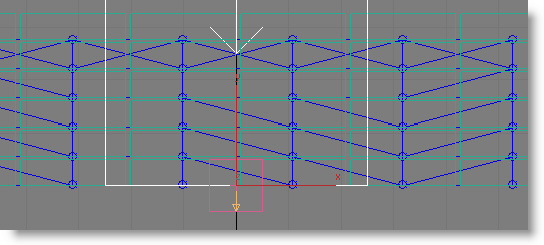
Vous ne verrez probablement pas des liaisons entre toutes les paires de briques adjacentes horizontalement, mais si vous avez au moins une ou deux liaisons horizontales pour chaque colonne, l'ensemble devrait tenir.
- Exécutez l'animation.
Idéalement, rien ne devrait se passer. Si le mur se déplace, augmentez le facteur de sous-image jusqu'à ce qu'il ne bouge plus.
Partie 3 : Frappe du mur avec une balle
Pour créer une interaction entre les particules, vous devez ajouter un flux d'émission de particules.
- A partir du dépôt, faites glisser un opérateur Flux d'émission de particules à côté d'Evénement 001 pour créer un nouvel événement. Définissez l'opérateur Afficher sur Géométrie, puis ajoutez un opérateur Forme et un opérateur mParticles Forme après Flux d'émission de particules. Définissez ces deux opérateurs sur Sphère. Reliez l'événement à l'événement global Source PF. Important : Assurez-vous que l'opérateur Forme précède l'opérateur mParticles Forme dans l'événement. Les éléments de l'événement étant traités de haut en bas, les données de forme doivent être disponibles pour que mParticles Forme fonctionne correctement.
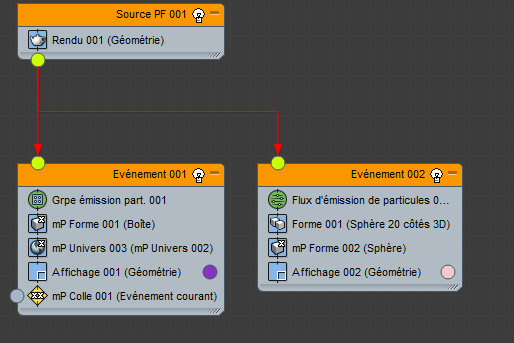
Vous devez également cloner l'opérateur mParticles Univers de sorte que les deux événements utilisent le même assistant mParticles Univers et la même configuration de l'univers. Vous allez le faire dans un instant.
- Cliquez sur l'opérateur Flux d'émission de particules et définissez Fin émission sur 0 pour émettre toutes les particules en une seule fois au début de l'animation.
Le champ en lecture seule Total doit à présent indiquer 1.
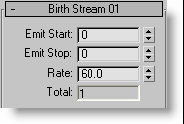
Si vous exécutez l'animation maintenant, vous verrez l'unique particule surgir de sous le mur. En effet, la position par défaut de l'icône Flux d'émission de particules se situe au centre de l'univers : (0,0,0). En outre, étant donné que le flux d'émission de particules possède une propriété Vitesse intégrée définie sur 300 par défaut, aucun autre opérateur Vitesse n'est nécessaire.
- Sélectionnez l'icône Flux d'émission de particules et déplacez-la d'environ 80 unités dans le sens négatif des X, puis déplacez-la vers le haut de manière à la centrer verticalement sur la hauteur du mur. La position doit être maintenant environ (–80,0,15).
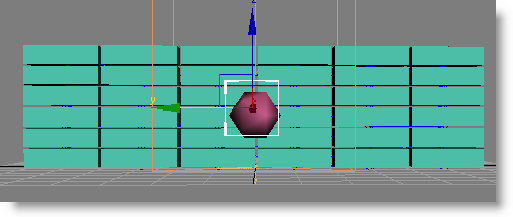
- Faites pivoter l'icône Flux d'émission de particules de –90 degrés le long de l'axe Y afin que la flèche pointe sur le mur.
- Cliquez sur l'opérateur Forme et définissez Taille sur 20 pour augmenter la taille de la sphère.
- Exécutez l'animation.
La sphère traverse le mur sans entrer en collision avec les briques. En effet, l'événement n'est pas encore inclus dans la simulation physique.
Un opérateur mParticles Univers doit être placé dans chaque événement dont les particules doivent participer à la simulation. Il doit toujours être le dernier opérateur de l'événement, à l'exception de l'opérateur Afficher et des tests éventuels.
- Dans Evénement 001, cliquez avec le bouton droit sur l'événement mP Univers 01 et choisissez Copier. Cliquez ensuite avec le bouton droit sur Evénement 002 et choisissez Coller.
3ds Max ajoute un événement mParticles Univers à l'événement sphère.
- Si le nouvel événement mParticles Univers n'apparaît pas au bas d'Evénement 002, juste au-dessus de l'opérateur Affichage, faites-le glisser vers l'emplacement correct. Remarque : Il n'est pas nécessaire d'utiliser le collage instancié, car il n'y a jamais plus d'un opérateur mParticles Univers dans une scène : les événements qui utilisent cet opérateur font partie de la même simulation et lorsque les paramètres mParticles Univers sont modifiés dans un événement, les mêmes paramètres sont mis à jour dans tous les événements contenant mParticles Univers.
- Jouez de nouveau l'animation.
Cette fois, la sphère renverse le mur. En fonction de la configuration, elle peut aussi pousser le mur en roulant. Les particules restent liées entre elles, même lorsqu'elles sont heurtées par la balle.
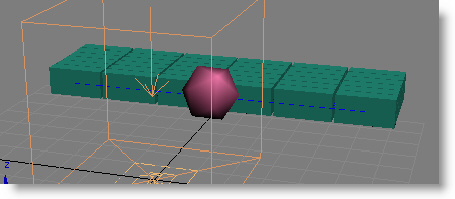
Si la balle ne renverse pas le mur la première fois, sélectionnez mParticles Univers et réduisez la valeur Appliquer gravité
 Accélération, par exemple à 245. Vous pouvez également enregistrer votre travail et consulter le fichier inclus
pflow_mparticles_tutorial.max.
Vérifiez les paramètres pour consulter les différences avec votre configuration.
Accélération, par exemple à 245. Vous pouvez également enregistrer votre travail et consulter le fichier inclus
pflow_mparticles_tutorial.max.
Vérifiez les paramètres pour consulter les différences avec votre configuration.
Partie 4 : Un mur qui casse
Une zone de paramètres importante de mParticles Colle est la zone Fragilité. Vous pouvez utiliser ces paramètres pour défaire les liaisons lorsque les particules sont soumises à une force suffisante.
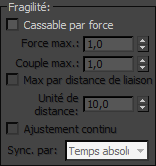
- Cliquez sur le test mParticles Colle et, dans le panneau déroulant Paramètres
 zone Fragilité, activez l'option Cassable par force. Cliquez deux fois sur le bouton > dans la glissière temps tout en observant une fenêtre dans laquelle les liaisons sont visibles.
zone Fragilité, activez l'option Cassable par force. Cliquez deux fois sur le bouton > dans la glissière temps tout en observant une fenêtre dans laquelle les liaisons sont visibles. Arrivé à l'image 2, toutes les liaisons ont disparu. En effet, les réglages par défaut de Force max et Couple max étant bas, la force de gravité suffit à elle-même pour défaire les liaisons.
Force max et Couple max définissent les forces maximales qu'une liaison peut supporter avant de se rompre. Pour obtenir une simulation réaliste, il est généralement nécessaire d'augmenter ces deux valeurs.
- Dans une image située avant le moment où la balle touche le mur, l'image 6, par exemple, augmentez Force max et Couple max jusqu'à ce que les liaisons soient à nouveau visibles. Par exemple, définissez-les sur 500.
- Continuez à expérimenter les réglages de Force max et Couple max tout en exécutant l'animation pour voir les différents effets possibles. Vous pouvez également ajuster la valeur de Flux d'émission de particules
 Vitesse pour voir son effet sur la simulation.
Vitesse pour voir son effet sur la simulation. - Lorsque vous avez terminé, remettez Force max et Couple max sur 1.0 et Flux d'émission de particules
 Vitesse sur 300.
Vitesse sur 300. - Désactivez l'option Cassable par force.
Partie 5 : Des briques aux planches
Une autre option utile de mParticles Colle est l'option Lier aligné sur le centre uniquement. Cette option crée des liaisons basées à la fois sur l'alignement des particules et sur leur proximité. Avec la disposition actuelle des briques, ce serait difficile à voir, car chaque brique est alignée sur ses voisines. Vous allez donc réorganiser légèrement les couches.
- Cliquez sur l'opérateur Groupe d'émission de particules Evénement 001
 pour le mettre en surbrillance, puis cliquez sur Afficher pour afficher toutes les formes de maillage utilisées pour générer les particules. Désactivez ensuite l'opérateur Groupe d'émission de particules de manière à voir plus facilement les boîtes.
pour le mettre en surbrillance, puis cliquez sur Afficher pour afficher toutes les formes de maillage utilisées pour générer les particules. Désactivez ensuite l'opérateur Groupe d'émission de particules de manière à voir plus facilement les boîtes. - En commençant par la rangée du bas, sélectionnez une rangée sur deux, puis déplacez-les d'environ 10 unités vers la droite de sorte à décaler chaque brique de la moitié de sa longueur par rapport à celle au-dessus ou en dessous.
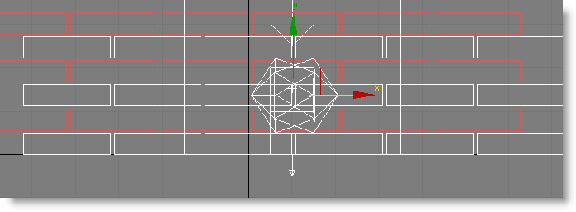
C'est d'ailleurs comme cela que les murs de briques sont construits dans la réalité. Dans la réalité, des demi-briques sont en outre utilisées pour combler les trous, mais cela ne sera pas nécessaire pour cet exercice. En fait, dans cette section, vous allez créer les briques agissant comme des planches, pour montrer que, dans le monde virtuel, tout est possible.
-
Réactivez l'opérateur Groupe d'émission de particules.
Les particules conservent leur position initiale. Si vous modifiez les objets de particules (les boîtes), vous devez mettre à jour manuellement le groupe d'émission de particules.
- Sous la liste Objets de particules, cliquez sur Mettre à jour les particules à partir d'objets, puis masquez à nouveau les objets de particules.
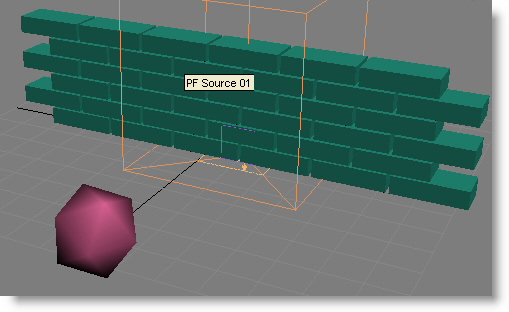
- Cliquez sur le test mParticles Colle et, alors que l'option Visualiser la liaison est activée, définissez Distance de liaison sur 30.
Vous pouvez maintenant voir davantage de connexions, principalement en raison du décalage des couches. Il y en avait autant avant, mais elles vont maintenant en diagonale jusqu'à la brique la plus proche, qui est décalée horizontalement.
- Activez Lier aligné sur le centre uniquement.
Cela élimine toutes les liaisons diagonales en permettant à mParticles Colle de ne lier que les particules dont les axes locaux sont alignés les uns sur les autres. Les liaisons ne se font dès lors plus qu'à angle droit (comme l'alignement des axes) et non en diagonale.
Si vous regardez de plus près, vous pouvez voir les liaisons horizontales entre les particules voisines et les liaisons verticales entre les couches en alternance. Pour créer l'effet de planches, vous allez utiliser un troisième paramètre qui élimine les liaisons verticales.
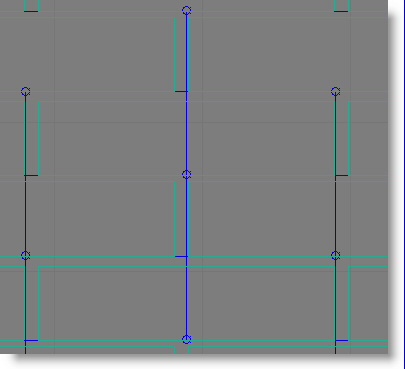
- Activez Espacement de liaison.
Espacement de liaison supprime les liaisons au-delà de la distance spécifiée. Les liaisons verticales à longue distance entre les couches en alternance, qui sont beaucoup plus longues que l'espacement de liaison spécifié (1.0), sont donc supprimées. Il ne reste alors plus que les liaisons horizontales, ce qui donne l'effet de planches souhaité.
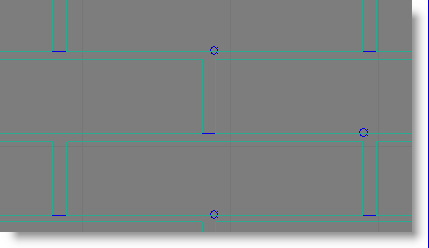
Après avoir activé l'option Espacement de liaison, si vous ne voyez pas les petites liaisons horizontales entre les boîtes, augmentez l'espacement de liaison jusqu'à ce que les liaisons apparaissent.
- Exécutez l'animation.
La balle sépare les briques d'une manière qui montre bien qu'elles se comportent comme des planches.
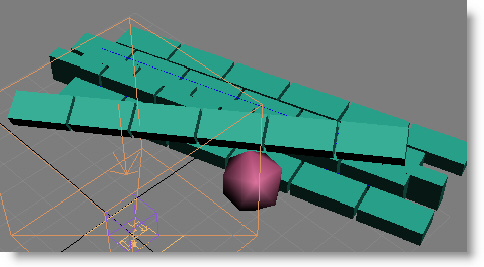
Avant de passer à la procédure finale, découvrons un autre paramètre Colle qui permet d'obtenir des liaisons flexibles.
- Retournez au début de l'animation et définissez le paramètre mParticles Colle
 Type sur Distance.
Type sur Distance. Le type de liaison Distance permet davantage d'élasticité dans les liaisons.
- Jouez de nouveau l'animation.
L'effet de planches est conservé, mais ces planches plient lors de l'impact de la balle, comme si elles étaient reliées par des chaînes plutôt que boulonnées. L'option Distance permet de créer des simulations intéressantes telles que du tissu et des rideaux de perles. Vous en trouverez des illustrations dans les fichiers d'exemple.
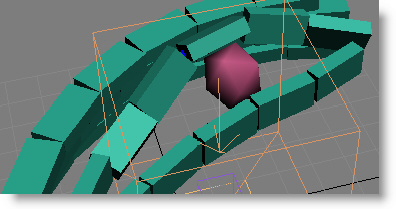
- Définissez à nouveau le type de liaison sur Rigide.
Partie 6 : Skinning des particules pour casser une boîte
Peau de particules est un puissant modificateur qui permet aux particules de fonctionner comme des "os" dans une "peau" maillée. Comme vous allez le voir dans cette brève présentation, ce modificateur permet d'obtenir rapidement et facilement des effets spéciaux étonnants.
Pour cette leçon, vous allez revenir à des particules séparables en colonnes.
- Ouvrez l'exemple de scène fourni ( pflow_mparticles_tutorial.max ).
- Ouvrez Vue particule. Déplacez la vue pour voir la fenêtre Gauche, puis affichez la fenêtre Gauche en mode filaire.
- Sélectionnez l'opérateur mParticles Colle Evénement 001
 , activez l'option Visualiser la liaison, puis définissez une distance de liaison suffisamment basse pour ne laisser apparaître que les liaisons verticales. Une valeur de 10.0 devrait faire l'affaire.
, activez l'option Visualiser la liaison, puis définissez une distance de liaison suffisamment basse pour ne laisser apparaître que les liaisons verticales. Une valeur de 10.0 devrait faire l'affaire. - Exécutez l'animation et vérifiez que les particules se décomposent en colonnes.
Le problème est que, puisqu'il n'y a qu'une balle, seules les colonnes du centre sont affectées par son impact. Une façon de résoudre ce problème consiste à utiliser davantage de particules.
- Cliquez sur l'opérateur Flux d'émission de particules et, dans la zone Icône source du flux, augmentez le paramètre Largeur de sorte que l'icône soit de la même largeur que le mur (environ 125 unités). Dans Flux d'émission de particules, définissez Fin émission sur 1.
Désormais, le champ Total indique 3, mais, si vous exécutez l'animation, les balles sont encore trop proches les unes des autres pour affecter toutes les colonnes. Vous pouvez ajuster leur positionnement à l'aide du paramètre Valeur de départ Unicité.
- Définissez Valeur de départ sur 21150 et exécutez l'animation.
Toutes les colonnes ne sont pas frappées, mais elles finissent toutes à des positions différentes, ce qui nous suffit.
- Revenez à l'image 0.
- Créez une primitive Boîte bien ajustée au mur de briques. Définissez Segmts long. et Segmts hauteur sur 20, puis Segmts largeur sur 5.
Dans l'exemple de scène fourni, pflow_mparticles_tutorial.max , la taille est de 127 x 12 x 34, mais cela peut varier dans votre scène.
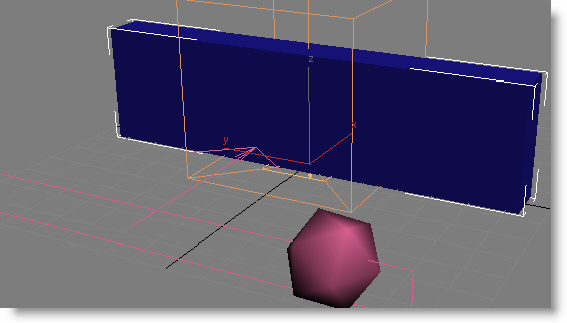
- Appliquez le modificateur Peau de particules à la boîte.
- Dans le panneau déroulant Paramètres du modificateur, sous Systèmes Flux de particules, cliquez sur Par liste.
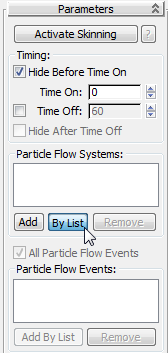
Dans la boîte de dialogue Sélectionner le système de particules, sélectionnez Source PF 01, puis cliquez sur OK.
La liste Systèmes Flux de particules contient une seule entrée : Source PF 001. Toutefois, toutes les particules de ce système ne doivent pas affecter la "peau" de la boîte, mais uniquement celles de l'Evénement 001.
- Dans la zone Systèmes Flux de particules, désactivez l'option Tous les événements Flux de particules. Cliquez ensuite sur Ajouter par liste et sélectionnez Evénement 01.
Le modificateur Peau de particule permet au mouvement des particules d'exercer une influence sur les points de maillage proches. Idéalement, tous les points de maillage de l'objet modifié devraient être affectés par les particules ; dans le cas contraire, ces points sont ignorés lorsque les particules se déplacent, provoquant un étirement disgracieux du maillage. Une option utile permet de rechercher les points de maillage qui ne sont pas affectés, ce qui vous aide à définir correctement la distance d'influence.
- Développez Peau de particule dans la pile de modificateurs pour afficher le niveau de sous-objet Particules de contrôle, puis cliquez sur Particules de contrôle pour le mettre en surbrillance.
- Activez l'option Activer le gréage en haut du panneau déroulant Paramètres, puis défilez jusqu'au panneau déroulant Paramètres d'affichage, développez-le et activez Afficher les points non affectés.
- Dans le panneau déroulant Paramètres, dans la zone Influence de la distance, notez que l'option Absolue est active. Utilisez les doubles flèches pour réduire le paramètre Absolue jusqu'à ce que vous voyiez apparaître des petits carrés rouges sur la boîte, comme dans l'illustration suivante (ces carrés identifient les points de maillage qui ne sont pas influencés par des particules), puis augmentez à nouveau le paramètre jusqu'à ce que vous ne voyez plus aucun petit carré rouge, quel que soit l'angle de vue. Une valeur de 7 devrait faire l'affaire.
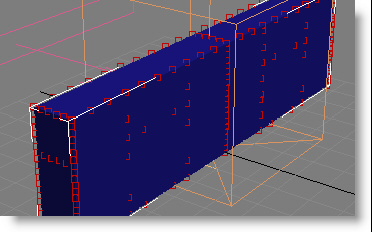 Conseil : Vous pouvez voir le nombre de points non affectés dans la boîte de dialogue Activer les informations de skinning, accessible en cliquant sur le bouton ? à côté du bouton Activer le gréage.
Conseil : Vous pouvez voir le nombre de points non affectés dans la boîte de dialogue Activer les informations de skinning, accessible en cliquant sur le bouton ? à côté du bouton Activer le gréage. - Dans la zone Séparer la surface, juste sous la zone Influence de la distance, définissez Type sur Changement de distance.
Maintenant que la configuration de base est terminée, il n'est plus nécessaire d'afficher les particules "briques".
- Cliquez sur l'opérateur Afficher dans Evénement 001 et définissez Type sur Aucun.
- Exécutez l'animation.
Lorsque les balles frappent les particules désormais invisibles, elles se brisent et entraînent avec elles le maillage, en le déchirant en fonction de la distance parcourue par les particules. Toutefois, le déchirement n'est pas parfait : certaines faces du maillage s'étirent simplement, ce qui gâche légèrement l'effet.
La solution est simple : il suffit de rendre le déchirement plus sensible au changement de distance entre les particules.
- Le paramètre Changement de distance
 %relatif est actuellement défini sur 50.0, ce qui est la valeur par défaut. Changez cette valeur en 1.0.
%relatif est actuellement défini sur 50.0, ce qui est la valeur par défaut. Changez cette valeur en 1.0. De cette manière, un léger changement de distance entraînera un déchirement du maillage.
- Exécutez l'animation.
Cette fois les morceaux se brisent correctement, créant des arêtes irrégulières réalistes.
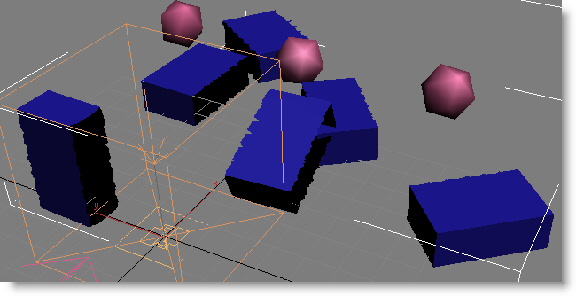
Si vous souhaitez une arête plus droite, essayez de réduire le paramètre Précision arête fractionnée
 %relatif.
%relatif. Vous remarquerez que les morceaux ne semblent pas très solides, comme vous pouvez le voir au travers des surfaces intérieures. Vous pouvez y remédier avec un modificateur standard.
- Appliquez un modificateur Coque à la boîte, au-dessus du modificateur Peau de particules et définissez Quantité intérieure sur 2.0 et Quantité extérieure sur 1.0.
Désormais, lorsque vous exécutez l'animation, les morceaux sont plus réalistes.
Conseil : Si vous souhaitez effectuer le rendu de l'animation, commencez par définir l'opérateur Rendu sur Type=Fantôme dans l'événement Source PF, de manière à éviter le rendu des particules.
Résumé
Ce didacticiel, pourtant relativement long, n'a présenté qu'un maigre aperçu des nombreuses fonctionnalités des outils de simulation de Flux de particules. Nous vous conseillons de tester les scènes que vous avez créées en modifiant les paramètres, en utilisant différents types et quantités de particules, etc.